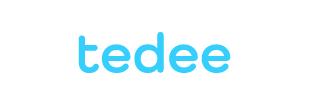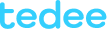Control4
Como integrar a Tedee com o sistema Control4
Siga este guia para adicionar um bloqueio inteligente Tedee à sua integração de dispositivos inteligentes para controle através de uma interface de usuário geral e automação personalizada. Melhore a sua experiência de casa inteligente inteligente.
Baixe o driver Tedee para Control4 aqui >>
Antes de começar, certifique-se de que:
-
- Você tem acesso à ferramenta Composer Pro do seu sistema operacional Control4. É um software exclusivo de um revendedor autorizado.
- O controlador Control4 local da sua integração está ligado à Internet.
- Seus dispositivos conectados – Tedee smart lock e smart bridge estão instalados corretamente, emparelhados com o aplicativo Tedee e funcionando no modo online.
Criando a conta e usando o aplicativo para smartphone Tedee >>
Emparelhamento de dispositivos com o aplicativo Tedee >>
Calibração do smart lock Tedee >>
Obter a chave de acesso pessoal no Portal Tedee
Este é o código de acesso exclusivo vinculado ao seu dispositivo. Preenchê-lo nas configurações do Control4 permite que sua integração seja sincronizada e controle o dispositivo via nuvem on-line do Tedee.
1. vá para Tedee Portal >> e faça login com as informações da sua conta.
2. Clique no campo superior direito do ecrã com as suas iniciais. Seleccione o botão Chaves de acesso pessoais.
3. O que se segue é o resumo das Chaves de acesso pessoal utilizadas com os seus dispositivos.
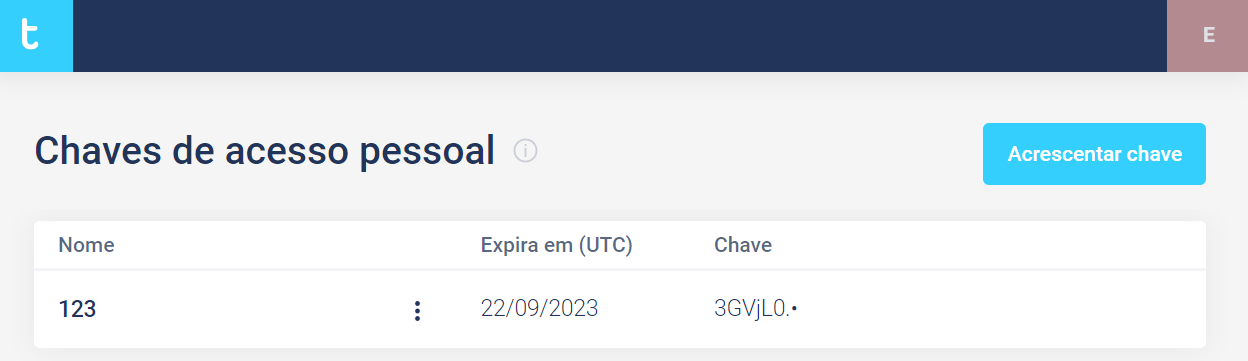
4. Seleccione o botão azul “Adicionar chave”. Preencha o nome da chave e escolha a data de expiração. A validade máxima é de 5 anos. Depois disso, é necessário criar uma nova chave de acesso e actualizá-la nas definições do Control4.
5. Agora, escolha as operações que a chave de acesso pessoal aceitará. Para um funcionamento eficiente do Tedee com o Control4, são necessárias as seguintes definições:
Dispositivos: Ler
Operar: Bloquear
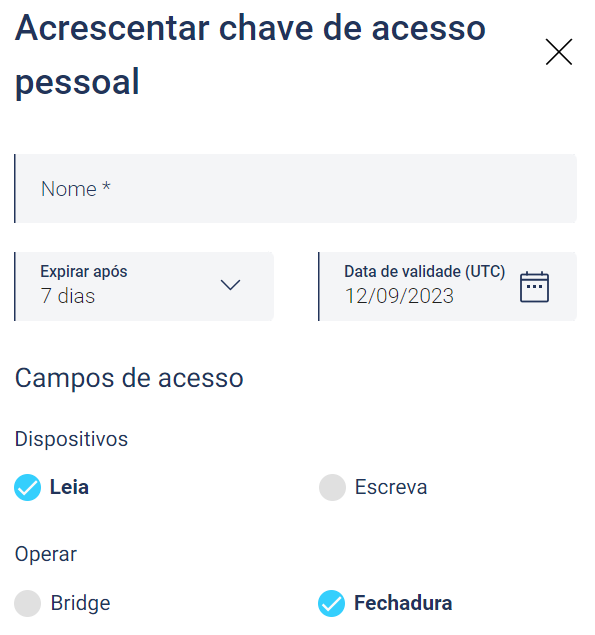
6. Clique em Adicionar chave. A sua chave de acesso pessoal foi agora gerada – como na captura de ecrã abaixo.
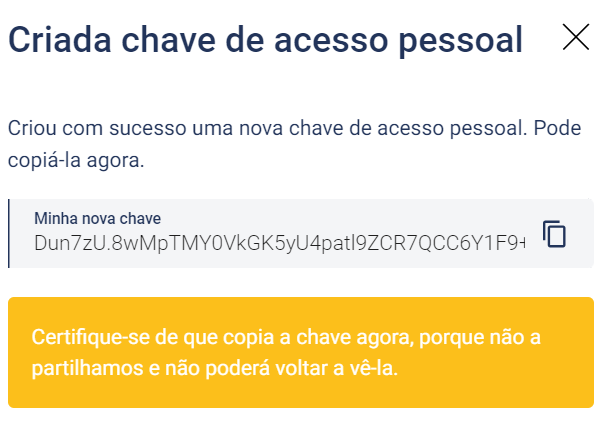
7. Copie o valor para um bloco de notas – será necessário para a fase de configuração posterior.
Esta é a única altura em que pode aceder a ele. Se não o guardar agora, ser-lhe-á pedido que gere uma nova chave de acesso pessoal.
Instalar o agente Tedee para Control4
1. Aceda a this link >> e transfira o driver Tedee gratuitamente.
2. Escolha a vista Agentes na barra de ferramentas no canto inferior esquerdo do ecrã.
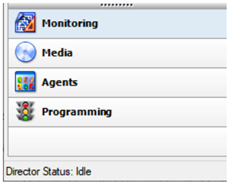
3. Clique no botão “Add…” e escolha o ficheiro do agente Tedee.
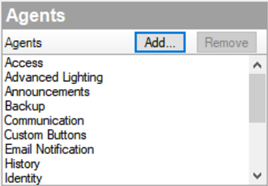
4. Introduza a chave de acesso pessoal gerada no passo anterior.
![]()
5. Escolha as definições “Actions” (Acções) na configuração do agente e clique em “Auto Setup” (Configuração automática).
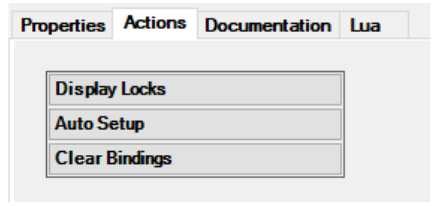
6. Verá que o número de bloqueios encontrados aumentará.
7. Adicione o driver Tedee Lock para cada fechadura localizada numa determinada sala.
Conectar as fechaduras inteligentes Tedee à nuvem
-
- Mudar para a vista “Ligações” a partir da barra lateral inferior esquerda
- Clique no agente Tedee Cloud
- Pareie-o com um bloqueio inteligente Tedee
- Refresh Navigator.
É uma forma conveniente de configurar a sua domótica. Agora pode controlar as fechaduras inteligentes Tedee através da interface Control4 e incluí-las na sua automatização.
*Isenção de responsabilidade: Este conteúdo pode ter sido traduzido automaticamente por uma máquina para atender o maior número de pessoas possível. Como resultado, o texto pode conter erros.